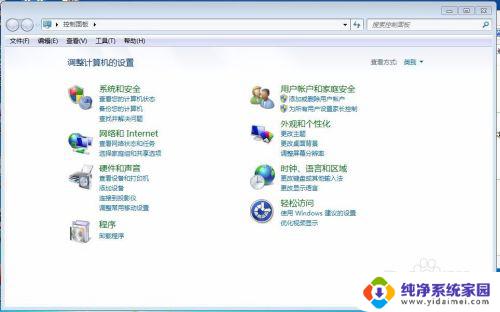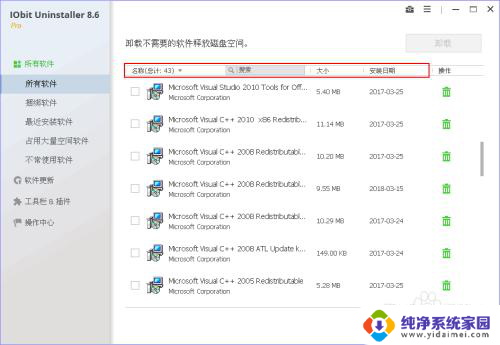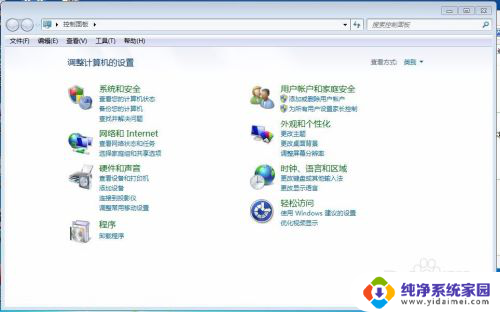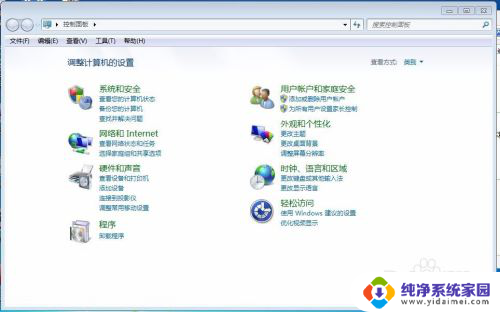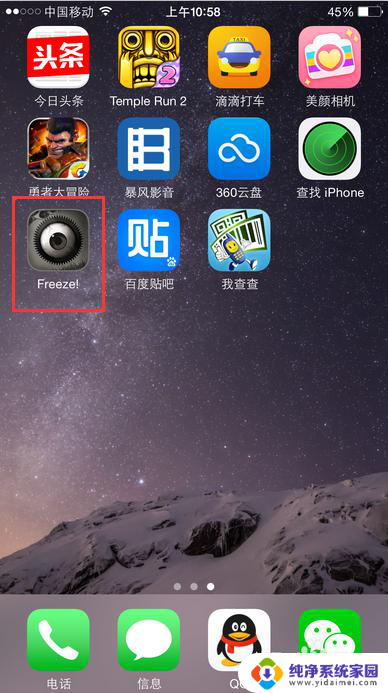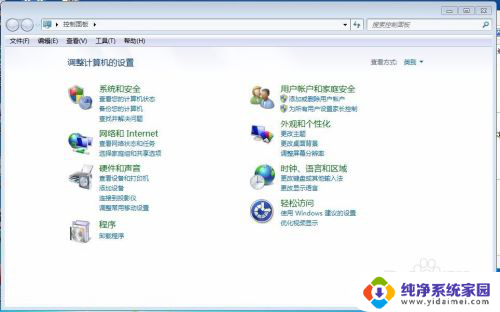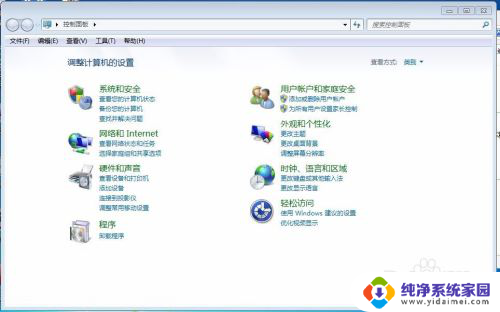电脑里怎么删除软件 如何完全卸载电脑上的软件
更新时间:2023-12-22 17:36:37作者:xiaoliu
电脑中安装的软件随着时间的推移会越来越多,而有时候我们却需要将某些软件彻底删除,以释放空间或解决不必要的冲突问题,如何才能完全卸载电脑上的软件呢?在本文中我们将介绍几种常用的方法,帮助您轻松地删除电脑中的软件。无论您是电脑新手还是有一定经验的用户,本文都将为您提供有用的技巧和指导,确保您能够顺利地卸载电脑中的软件。
步骤如下:
1.方法:
通过控制面板卸载软件:开始---控制面板---程序和功能,选择要卸载的软件。右击选择卸载,之后就开始卸载。不必再下载“强力卸载电脑上的软件”这个软件了,因为我们的电脑中都有电脑 系统自带的添加或删除程序功能。
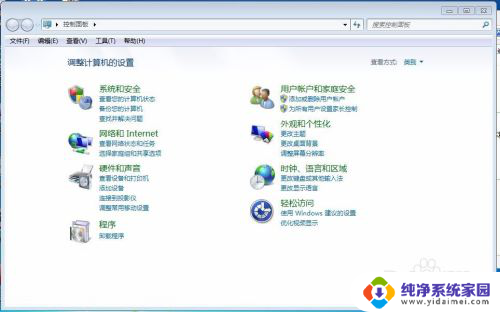
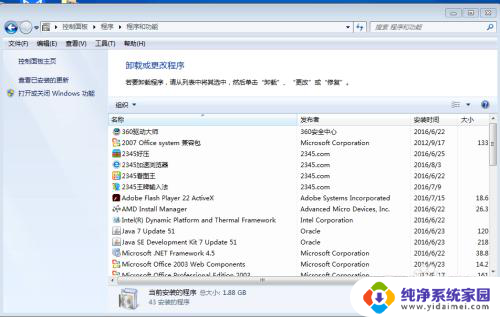 2强力卸载电脑上的软件:是以下的样子,用这个软件也是可以卸载软件的。在搜索框中写出你所要卸载的软件,可以快速找到要卸载的软件,而不必一个个找了。比较方便快速。
2强力卸载电脑上的软件:是以下的样子,用这个软件也是可以卸载软件的。在搜索框中写出你所要卸载的软件,可以快速找到要卸载的软件,而不必一个个找了。比较方便快速。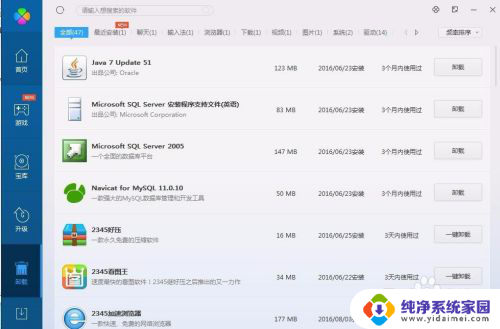
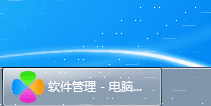 3怎么知道电脑上的软件已经卸载干净了:程序---控制面板---添加或删除应用程序,查看你刚才卸载掉的软件还在不在。
3怎么知道电脑上的软件已经卸载干净了:程序---控制面板---添加或删除应用程序,查看你刚才卸载掉的软件还在不在。
4.电脑管家
如果卸载得不够干净,还可以用电脑管家强力清除。
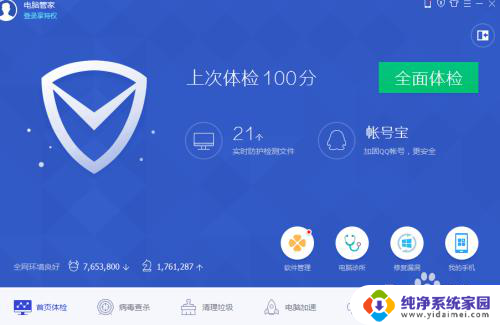
5.总之学会卸载软件和彻底卸载软件,以及检查软件是否以及卸载干净是很有必要的。尤其对于计算机专业的学生而言更是重中之重,因为我们的目标就是将电脑玩转于手掌之中,怎么能连这个都不会呢。

以上就是关于电脑里如何删除软件的全部内容,如果你遇到相同情况,可以按照我的方法来解决。